Hur överför man video från dator till iPhone snabbt? [6 sätt]
Istället för att vara bunden till datorn är det enklare att titta på dina favoritvideor på iPhone. Men grejen är den att det inte alltid är enkelt att flytta video från datorn till iPhone. Oavsett om det är en nedladdad film eller en sparad video kan du spara tid med rätt överföringsmetod. Lyckligtvis har den här guiden gett dig sex pålitliga sätt att överföra videor från datorn till iPhone, så att du kan njuta av dina klipp när du är på språng utan komplicerad synkronisering.
Guidelista
Överför selektivt videor från PC till iPhone med AnyRec PhoneMover Kopiera videor från Mac till iPhone med Finder Flytta videor från dator till iPhone med iCloud Överför videor från Windows till iPhone med Utforskaren i Windows Överför iPhone-videor till datorn med VLC Skicka iPhone-videor till datorn via e-postÖverför selektivt videor från PC till iPhone med AnyRec PhoneMover
Att överföra videor från bärbara datorer till iPhone känns som en utmaning, särskilt för att flytta stora videor i GB. Det är därför du behöver AnyRec PhoneMoverTill skillnad från iTunes raderar den här programvaran inte ditt nuvarande bibliotek under processen, och till skillnad från iCloud behöver den inte molnlagring eller en internetanslutning. Med den här programvaran kan du förvänta dig höghastighetsöverföringar, intakt originalvideokvalitet och den hanterar till och med dina filer efter att du har importerat dem.

Överför videor från datorn till iPhone utan att synkronisera eller förlora data.
Behåll den ursprungliga videokvaliteten, mappstrukturerna och andra detaljer.
Täcker många filtyper som MOV, MP4, MKV, AVI och mer.
Förhandsgranska den valda videon först för att säkerställa att du bara överför det du behöver.
Säker nedladdning
Steg 1. Kör AnyRec PhoneMover på din dator och anslut din iPhone till den med en USB-kabel. När enheten har upptäckts går du till kategorin "Videor" i den vänstra panelen.

Steg 2. Klicka på knappen "Importera" högst upp, bläddra sedan och välj de videofiler du vill överföra från datorn till iPhone. Du kan välja flera videor samtidigt och sedan klicka på knappen "Exportera till enhet".

- Fördelar
- Mycket snabba överföringshastigheter.
- Erbjuder ingen data- eller kvalitetsförlust.
- Täcker många filformat.
- Nackdelar
- Behöver installera programvara från tredje part.
Säker nedladdning
Kopiera videor från Mac till iPhone med Finder
För de som använder Mac erbjuder Finder en inbyggd lösning för att överföra videor direkt från en PC till en iPhone. Med den här metoden kan du lägga till personliga videor eller filmer och hantera dem som vilken annan media som helst på din enhet.
- 1. Anslut din iPhone till din Mac via en USB-kabel. Öppna Finder och välj din iOS-enhet från sidofältet.
- 2. Gå sedan till "Filer" eller "Filmer" och dra och släpp sedan videofilerna från din Mac till mediesektionen på din iPhone.
- 3. Klicka på knappen "Verkställ" (Synkronisera) för att börja.
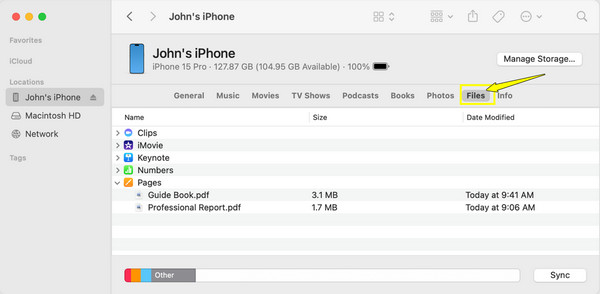
- Fördelar
- Det är en inbyggd macOS iPhone-överföring.
- Synkroniserar direkt med din iPhones bibliotek.
- Nackdelar
- Kan ta bort alla befintliga videor som synkroniserats från ett annat bibliotek.
- Låter dig inte skicka videor selektivt.
Flytta videor från dator till iPhone med iCloud
iCloud är ett annat bekvämt alternativ för att överföra video från dator till iPhone. Det synkroniserar automatiskt alla dina videor mellan dina Apple-enheter så länge de använder samma Apple-ID. Den här metoden fungerar snabbt om du har en stabil anslutning och tillräckligt med lagringsutrymme. Om du inte köper iCloud+ behöver du använda andra verktyg för att... överföra allt från iPhone till iPhone mer än 5 GB.
- 1. Sök efter iCloud.com på din dator och logga in med ditt Apple-ID. Klicka på "iCloud Drive" i huvudmenyn.
- 2. Dra och släpp sedan de videor du vill ladda upp.
- 3. Öppna appen "Filer" på din iPhone och gå till "iCloud Drive" och ladda sedan ner videorna därifrån.
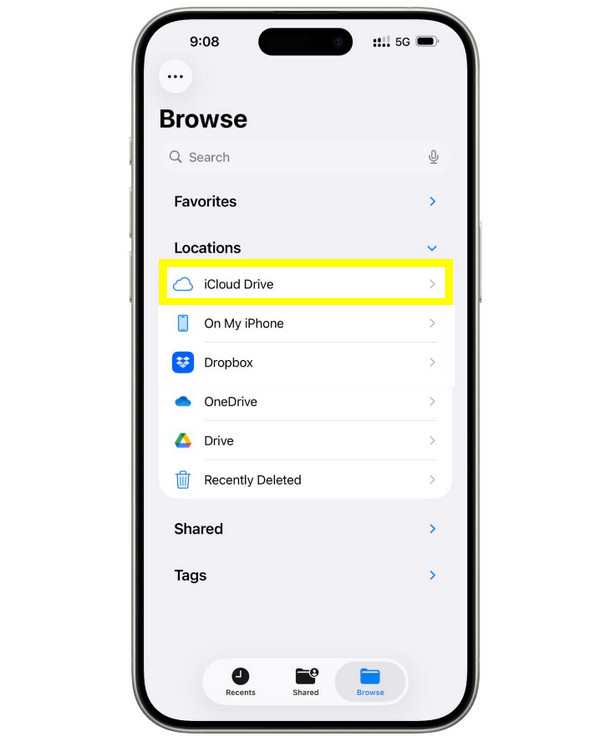
- Fördelar
- Fungerar trådlöst och synkroniserar automatiskt.
- Den kan nås var som helst med internet.
- Fungerar på alla Apple-enheter.
- Nackdelar
- Det är begränsat av tillgängligt iCloud-lagringsutrymme.
- Att ladda upp stora filer kan vara långsamt.
Överför videor från Windows till iPhone med Utforskaren i Windows
Ett annat sätt att överföra videofiler från en Windows-dator till en iPhone är att använda Utforskaren på en Windows-dator. Den här metoden är snabb, men låter dig bara placera videor i appar som stöder fildelning, till exempel VLC. Den fungerar bäst för lokala videor som inte behöver visas i appen Foton.
- 1. När din iPhone är ansluten till din dator öppnar du Utforskaren. Där väljer du din enhet i avsnittet "Den här datorn".
- 2. Gå till "Intern lagring" till "DCIM" eller någon annan appmapp som stöds.
- 3. Dra och släpp sedan din video till önskad mapp.
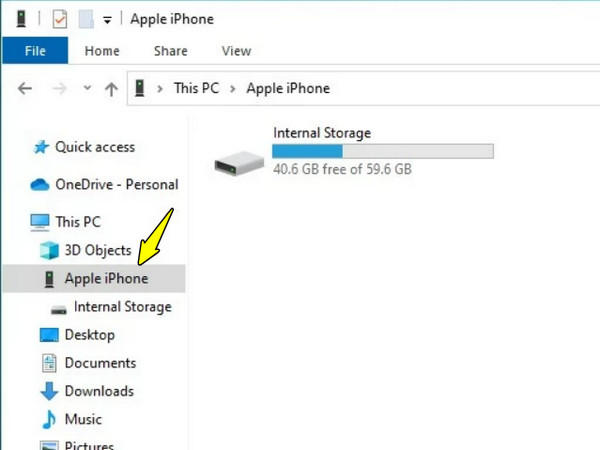
- Fördelar
- Inget behov av ytterligare programvara för dataöverföring.
- Det är en enkel dra-och-släpp-process för att flytta iPhone-filer.
- Nackdelar
- Videor kommer inte att visas i appen Foton.
- Begränsade funktioner för mediehantering.
Överför iPhone-videor till datorn med VLC
Vill du ha det tvärtom? VLC är en mångsidig spelare som flyttar videor från iPhone till PC eller tvärtom. Den har en inbyggd delningsfunktion som låter dig komma åt din iPhones videor med hjälp av en webbläsare på din dator. Se stegen nedan:
- 1. Starta VLC på din iPhone. Gå till "Nätverk", välj sedan "Dela via Wi-Fi" och aktivera det. Notera den lokala webbadressen som visas.
- 2. Öppna sedan en webbläsare på din dator och ange adressen.
- 3. Ladda ner videorna som listas i VLC-gränssnittet för att spara dem på din dator.
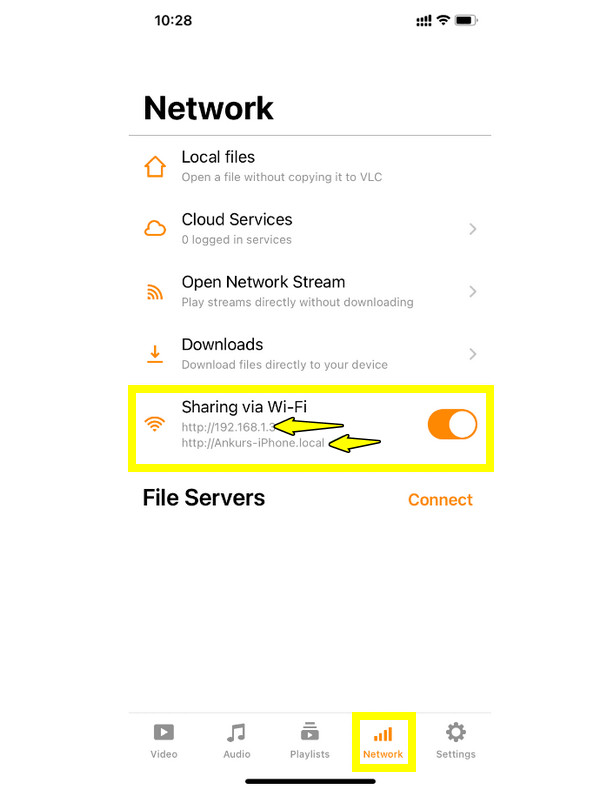
- Fördelar
- Fungerar trådlöst för iPhone-dataöverföring.
- Stöder stora videofiler.
- Nackdelar
- Behöver installera VLC-appen på iPhone.
- Installationen kan vara förvirrande för nybörjare.
Skicka iPhone-videor till datorn via e-post
Om du bara behöver överföra en eller två videor från iPhone till datorn, särskilt kortare, är e-post en snabb metod. Det kräver ingen extra programvara och fungerar på alla plattformar. Den maximala filstorleken för e-post är 25 MB. Om din video är lite större kan du komprimera videor för e-poststorlekar först.
- 1. I Foto-appen väljer du den video du vill skicka och trycker på knappen "Dela" och väljer "E-post" som delningsmetod.
- 2. Ange sedan din egen e-postadress i fältet och tryck på "Skicka".
- 3. Öppna nu din e-post på din dator, leta reda på och ladda ner de bifogade videorna.
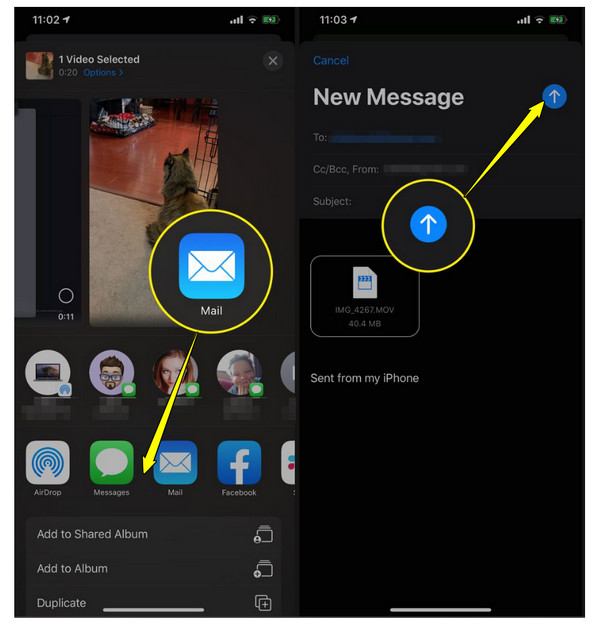
- Fördelar
- Väldigt enkelt och fungerar snabbt för små filer.
- Fungerar på vilken plattform som helst.
- Nackdelar
- Inte idealiskt för stora videor.
- Begränsad filstorlek, från 20–25 MB per e-postmeddelande.
Slutsats
Med rätt metod kan du överföra videor från Windows till iPhone, oavsett om det är fullängdsvideor eller korta klipp, för att hålla dem tillgängliga på din iOS-enhet när du än behöver dem. Genom att välja rätt metod, som inbyggda verktyg som Finder och iCloud, trådlösa överföringar, kan varje alternativ hjälpa dig att överföra från PC till iPhone eller vice versa. Men för ett säkert, snabbt och problemfritt sätt att flytta videor av alla storlekar, använd AnyRec PhoneMoverDet ger dig fullständig kontroll över dina filer, bibehåller originalkvaliteten och låter dig överföra filer med bara några få klick. Börja titta på dina favoritvideor på din iPhone när som helst, var som helst.
Säker nedladdning



